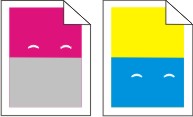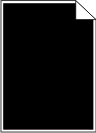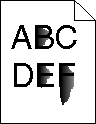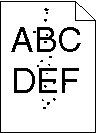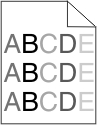너무 밝게 인쇄됨
다음과 같이 해결할 수 있습니다. 다음 중 하나 이상을 시도해 보십시오.
컬러 조정
새 이미징 키트가 감지될 때마다 프린터는 컬러를 자동으로 조정합니다. 토너 카트리지를 교체할 경우 다음과 같이 컬러를 수동으로 조정할 수 있습니다.
프린터 제어판에서  을(를) 누릅니다.
을(를) 누릅니다.
관리자 메뉴에서 설정이 나타날 때까지 화살표 버튼을 누른 다음  을(를) 누릅니다.
을(를) 누릅니다.
품질 메뉴가 나타날 때까지 화살표 버튼을 누른 후  을(를) 누릅니다.
을(를) 누릅니다.
컬러 조정이 나타날 때까지 화살표 버튼을 누른 다음  을(를) 누릅니다.
을(를) 누릅니다.
조정 중 메시지가 나타납니다.
농도, 밝기 및 대비 설정 확인하십시오.
토너 농도 설정 또는 RGB 밝기 설정이 너무 밝거나 RGB 대비 설정이 너무 낮습니다.
습도가 높아 용지에 습기가 스며 들었습니다.
용지를 확인하십시오.
마무리가 거칠고 표면이 매끄럽지 않은 용지는 사용하지 마십시오.
용지 종류 설정 확인
용지 유형 설정과 급지대에 들어 있는 용지가 일치하는지 확인하십시오.
프린터 제어판 용지 메뉴에서 용지 유형 설정을 확인하십시오.
인쇄할 작업을 보내기 전에 올바른 유형 설정을 지정하십시오.
컬러 절약기가 꺼짐으로 설정되어 있는지 확인하십시오.
컬러 절약기가 켜짐으로 설정되어 있을 수 있습니다.
토너 부족일 수 있습니다.
88 <color> 카트리지 부족이 나타나거나 흐리게 인쇄되는 경우 토너 카트리지를 교체하십시오.
토너 카트리지에 결함이 발생했을 수 있습니다.
토너 카트리지를 교체하십시오.
이미징 키트에 결함이 있거나 닳았을 수 있습니다.
이미징 키트를 교체합니다.
| 참고: 프린터에는 2가지 이미징 키트 즉, 검정색 및 컬러 이미징 키트와 검정색 이미징 키트가 있습니다. 검정색 및 컬러 이미징 키트에는 청록색, 자홍색, 노란색 및 검정색이 포함되어 있습니다. 검정색 이미징 키트에는 검정색만이 포함되어 있습니다. |
 및 오른쪽 화살표 버튼을 누르고 있습니다.
및 오른쪽 화살표 버튼을 누르고 있습니다. 를 누릅니다.
를 누릅니다. 을(를) 누릅니다.
을(를) 누릅니다.
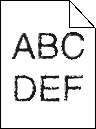
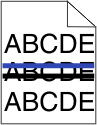
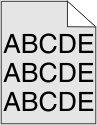
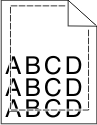
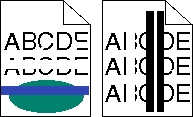
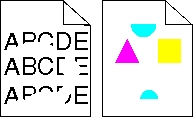
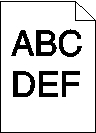
 을(를) 누릅니다.
을(를) 누릅니다.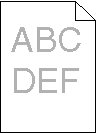
 을(를) 누릅니다.
을(를) 누릅니다.